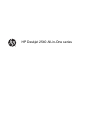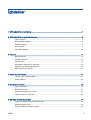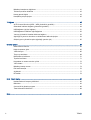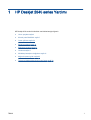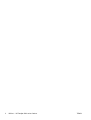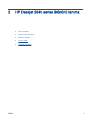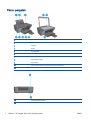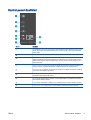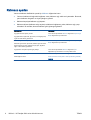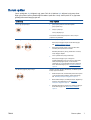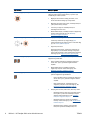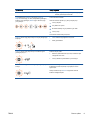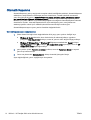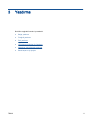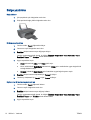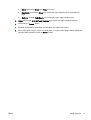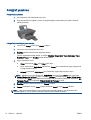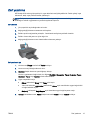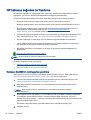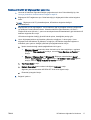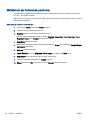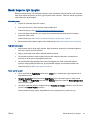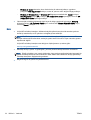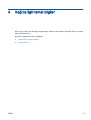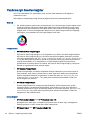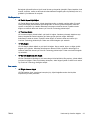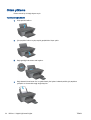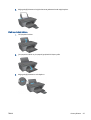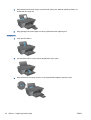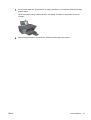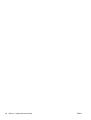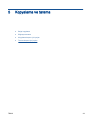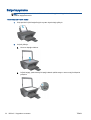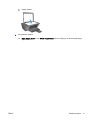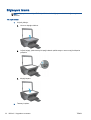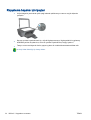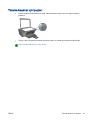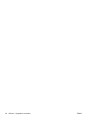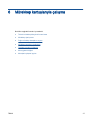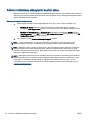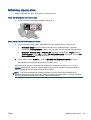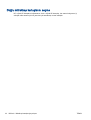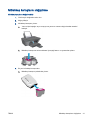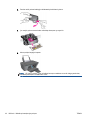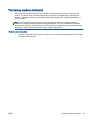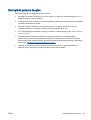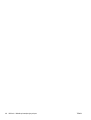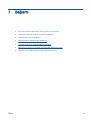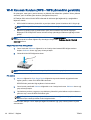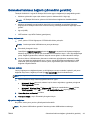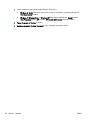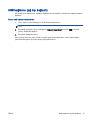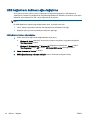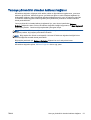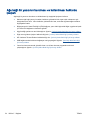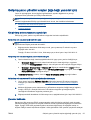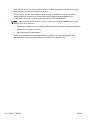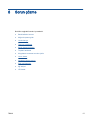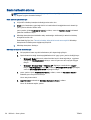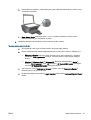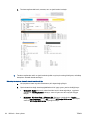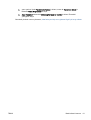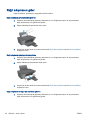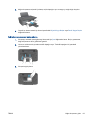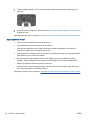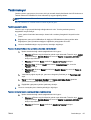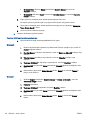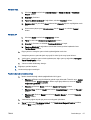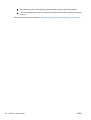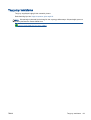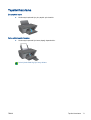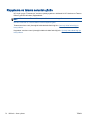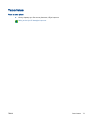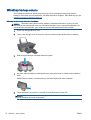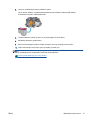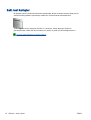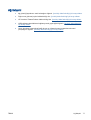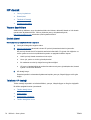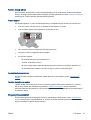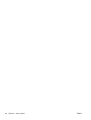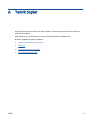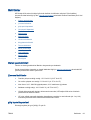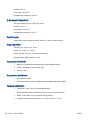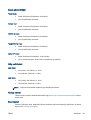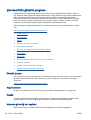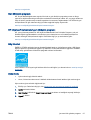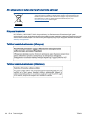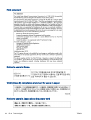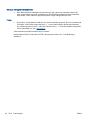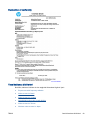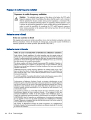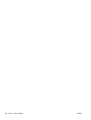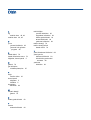HP Deskjet 2540 All-in-One series


İçindekiler
1 HP Deskjet 2540 series Yardımı ....................................................................................................................... 1
2 HP Deskjet 2540 series ürününü tanıma .......................................................................................................... 3
Yazıcı parçaları .................................................................................................................................... 4
Kontrol paneli özellikleri ........................................................................................................................ 5
Kablosuz ayarları .................................................................................................................................. 6
Durum ışıkları ....................................................................................................................................... 7
Otomatik Kapanma ............................................................................................................................. 10
3 Yazdırma ......................................................................................................................................................... 11
Belge yazdırma .................................................................................................................................. 12
Fotoğraf yazdırma .............................................................................................................................. 14
Zarf yazdırma ..................................................................................................................................... 15
HP kablosuz doğrudan ile Yazdırma .................................................................................................. 16
Maksimum dpi kullanarak yazdırma ................................................................................................... 18
Baskı başarısı için ipuçları .................................................................................................................. 19
4 Kağıtla ilgili temel bilgiler ................................................................................................................................. 21
Yazdırma için önerilen kağıtlar ........................................................................................................... 22
Ortam yükleme ................................................................................................................................... 24
5 Kopyalama ve tarama ..................................................................................................................................... 29
Belge kopyalama ................................................................................................................................ 30
Bilgisayara tarama .............................................................................................................................. 32
Kopyalama başarısı için ipuçları ......................................................................................................... 34
Tarama başarısı için ipuçları .............................................................................................................. 35
6 Mürekkep kartuşlarıyla çalışma ...................................................................................................................... 37
Tahmini mürekkep düzeylerini kontrol etme ....................................................................................... 38
Mürekkep sipariş etme ....................................................................................................................... 39
Doğru mürekkep kartuşlarını seçme .................................................................................................. 40
TRWW iii

Mürekkep kartuşlarını değiştirme ....................................................................................................... 41
Tek kartuş modunu kullanma ............................................................................................................. 43
Kartuş garanti bilgileri ......................................................................................................................... 44
Kartuşlarla çalışma ipuçları ................................................................................................................ 45
7 Bağlantı ........................................................................................................................................................... 47
Wi-Fi Korumalı Kurulum (WPS – WPS yönlendirici gereklidir) ........................................................... 48
Geleneksel kablosuz bağlantı (yönlendirici gerektirir) ........................................................................ 49
USB bağlantısı (ağ dışı bağlantı) ....................................................................................................... 51
USB bağlantısını kablosuz ağla değiştirme ........................................................................................ 52
Yazıcıya yönlendirici olmadan kablosuz bağlanın .............................................................................. 53
Ağa bağlı bir yazıcının kurulması ve kullanılması hakkında ipuçları .................................................. 54
Gelişmiş yazıcı yönetimi araçları (ağa bağlı yazıcılar için) ................................................................. 55
8 Sorun çözme ................................................................................................................................................... 57
Baskı kalitesini artırma ....................................................................................................................... 58
Kağıt sıkışmasını gider ....................................................................................................................... 62
Yazdırılamıyor .................................................................................................................................... 65
Taşıyıcıyı temizleme ........................................................................................................................... 69
Bozuk kartuşu belirleme ..................................................................................................................... 70
Tepsileri hazırlama ............................................................................................................................. 71
Kopyalama ve tarama sorunları çözün ............................................................................................... 72
Yazıcı hatası ....................................................................................................................................... 73
Mürekkep kartuşu sorunu ................................................................................................................... 74
Eski nesil kartuşlar ............................................................................................................................. 76
Ağ iletişimi .......................................................................................................................................... 77
HP destek ........................................................................................................................................... 78
Ek A Teknik bilgiler ............................................................................................................................................ 81
Hewlett-Packard Company bildirimleri ............................................................................................... 82
Belirtimler ........................................................................................................................................... 83
Çevresel ürün gözetim programı ........................................................................................................ 86
Yasal düzenleme bildirimleri ............................................................................................................... 89
Dizin .................................................................................................................................................................... 97
iv TRWW

1 HP Deskjet 2540 series Yardımı
HP Deskjet 2540 series ürününüzün nasıl kullanılacağını öğrenin
●
Yazıcı parçaları sayfa 4
●
Kontrol paneli özellikleri sayfa 5
●
Ortam yükleme sayfa 24
●
Belge kopyalama sayfa 30
●
Bilgisayara tarama sayfa 32
●
Yazdırma sayfa 11
●
Mürekkep kartuşlarını değiştirme sayfa 41
●
Kağıt sıkışmasını gider sayfa 62
●
Tahmini mürekkep düzeylerini kontrol etme sayfa 38
TRWW 1

2 Bölüm 1 HP Deskjet 2540 series Yardımı TRWW

Yazıcı parçaları
1 Giriş tepsisi
2 Giriş tepsisi koruması
3 Kartuşlar
4 Kapak
5 Kapak desteği
6 Giriş tepsisi için kağıt genişliği kılavuzu
7 Kontrol paneli
8 Kartuş erişim kapağı
9 Çıkış tepsisi
10 Çıkış tepsisi genişletici (tepsi genişletici olarak da adlandırılır)
11 Tarayıcı camı
12 Arka USB bağlantı noktası
13 Güç bağlantısı.
4 Bölüm 2 HP Deskjet 2540 series ürününü tanıma TRWW

Kontrol paneli özellikleri
Özellik Açıklama
1 Açık düğmesi: Yazıcıyı açar veya kapatır. Yazıcı kapalıyken asgari düzeyde olsa dahi, aygıt
yine de güç kullanır. Gücü tamamen kesmek için yazıcıyı kapatın, sonra da güç kablosunu
prizden çekin.
2 İptal düğmesi: Geçerli işlemi durdurur.
3 Kablosuz durum ışığı ve düğmesi: Mavi ışık kablosuz bağlantı olduğunu gösterir. Yazıcının
kablosuz özelliklerini açmak veya kapatmak için düğmesine basın. Wi-Fi Korumalı Kurulum
(WPS) basma düğmesi modunu başlatmak için, ışık yanıp sönünceye dek düğmeyi en az 3
saniye basılı tutun.
4 Kablosuz Doğrudan durum ışığı ve düğmesi: Beyaz ışık HP kablosuz doğrudan özelliğinin
durumunu gösterir. HP kablosuz doğrudan özelliğinin kapatmak için düğmeye basın.
5 Siyah Kopya Başlat düğmesi: Siyah beyaz bir kopyalama işi başlatır. Bu sorunları çözdükten
sonra devam etme düğmesi gibi çalışır.
6 Renkli Kopya Başlat düğmesi: Renkli bir kopyalama işi başlatır. Bu sorunları çözdükten
sonra devam etme düğmesi gibi çalışır.
7 Dikkat ışığı: Bir kağıt sıkışması olduğunu, yazıcıda kağıt bittiğini veya ilgilenmeniz gereken
bazı durumlar olduğunu gösterir.
8 Kartuş ışıkları: Mürekkebin az kaldığını veya mürekkep kartuşu sorunları olduğunu gösterir.
9 Kontrol paneli ekranı: Kopya sayısını, medya hatasını ve kablosuz durumunu gösterir.
TRWW Kontrol paneli özellikleri 5

Kablosuz ayarları
Yazıcının kablosuz özelliklerini açmak için Kablosuz düğmesine basın.
●
Yazıcının kablosuz bir ağa etkin bağlantısı varsa, kablosuz ışığı sabit mavi yanacaktır. Bu arada,
yazıcı kablosuz simgesini ve sinyal çubuğunu gösterir.
●
Kablosuz kapalıysa kablosuz ışığı kapanır.
●
Kablosuz etkinse (kablosuz radyo açıksa) ve kablosuz bağlantınız yoksa, kablosuz ışığı yanıp
sönecektir. Bu esnada, ekranda kablosuz gücü göstergesi gösterilir.
Nasıl yapılır? Yönergeler
Ağ yapılandırması sayfası yazdırın.
Ağ yapılandırma sayfasında, ağ durumu, ana bilgisayar adı,
ağ adı ve daha fazlası görüntülenir.
Yazıcı kontrol panelindeki Kablosuz düğmesi ile Siyah Kopya
Başlat düğmesine aynı anda basın.
Kablosuz ağ sınaması raporu yazdırın.
Kablosuz ağ sınaması raporunda, kablosuz ağın durumuna
ilişkin tanılama sonuçları, kablosuz sinyal gücü, algılanan
ağlar ve daha fazlası görüntülenir.
Yazıcı kontrol panelindeki Kablosuz düğmesi ile Siyah Kopya
Başlat düğmesine aynı anda basın.
Ağ ayarlarını varsayılan ayarlara geri yükleyin. Yazıcı kontrol panelindeki Kablosuz düğmesi ile İptal
düğmesine aynı anda basın ve 5 saniye basılı tutun.
Kablosuzu açın veya kapatın. Yazıcı kontrol panelinde Kablosuz düğmesine basın.
WPS bağlantısı kurun.
Wi-Fi Korumalı Kurulum (WPS – WPS yönlendirici gereklidir)
sayfa 48
6 Bölüm 2 HP Deskjet 2540 series ürününü tanıma TRWW

Durum ışıkları
Yazıcı açıldığında, Açık düğmesi ışığı yanar. Ürün bir işi işlerken Açık düğmesi ışığı yanıp söner.
Diğer yanıp sönen ışıklar çözebileceğiniz hataları işaret eder. Yanıp sönen ışıklar ve ne yapılması
gerektiği konusunda aşağıya göz atın.
Işık davranışı Sebep ve Çözüm
Dikkat ışığı yanıp sönüyor.
●
Çıkış tepsisi yazdırma sırasında kapalıdır.
Çıkış tepsisini açın.
●
Tarayıcı çalışmıyor.
Yazıcıyı kapatıp açın.
Sorun devam ederse HP'ye başvurun. Yazıcı, tarayıcı
çalışmasa da yazdırabilir.
Dikkat ışığı ve iki kartuş ışığı da yanıp sönüyor
●
Kartuş erişim kapağı açıktır.
Kartuş erişim kapağını kapatın. Daha fazla bilgi için,
bkz.
Tepsileri hazırlama sayfa 71.
●
Kartuş erişim kapağı açıktır ve bir veya daha fazla
mürekkep kartuşu hata durumundadır.
Mürekkep kartuşlarını çıkarıp yeniden takın ve kartuş
erişim kapağını kapatın.
●
Yazıcı içindeki kartuş taşıyıcı takılmıştır.
Kartuş erişim kapağını açın ve taşıyıcının
engellenmediğinden emin olun. Taşıyıcıyı sağa çekin,
kartuş erişim kapağını kapatın, sonra da işlemi
sürdürmek için İptal haricindeki herhangi bir düğmeye
basın. Daha fazla bilgi için bkz.
Taşıyıcıyı temizleme
sayfa 69.
Her iki kartuş ışığı da yanıp sönüyor.
İki kartuş da eksik, bantları çıkarılmamış, mürekkebi çok az
kalmış veya bozuk olabilir.
●
Eksik kartuşları takın, üzerlerindeki pembe bandı çıkarın
ya da arızalı kartuşları değiştirin. Daha fazla bilgi için,
bkz.
Mürekkep kartuşlarını değiştirme sayfa 41.
●
Baskı kalitesi kötüyse, mürekkep kartuşunu değiştirmeyi
düşünün. Daha fazla bilgi için, bkz.
Mürekkep
kartuşlarını değiştirme sayfa 41.
●
Mürekkep kartuşlarının arızalı olup olmadığını belirleyin.
Daha fazla bilgi için, bkz. Bozuk kartuşu belirleme
sayfa 70.
TRWW Durum ışıkları 7

Işık davranışı Sebep ve Çözüm
Bir kartuş ışığı yanıp sönüyor.
Yanıp sönen kartuş ışığı, karşılık gelen kartuşta sorun
olduğunu gösterir. Kartuş hatalı takılmış, uyumsuz veya
mürekkebi çok az kalmış olabilir.
●
Bilgisayar ekranınızda bir mesaj görürseniz, sorun
konusunda daha fazla bilgi için mesaja bakın.
●
Bilgisayar ekranında mesaj yoksa, mürekkep kartuşunu
çıkarıp tekrar takmayı deneyin.
●
Yazıcınız için doğru HP mürekkep kartuşunu
kullandığınızdan emin olun.
●
Baskı kalitesi kötüyse, mürekkep kartuşunu değiştirmeyi
düşünün. Daha fazla bilgi için, bkz.
Mürekkep
kartuşlarını değiştirme sayfa 41.
Medya hatası göstergesi ve Dikkat ışığı yanıp sönüyor.
●
Kağıt yoktur veya kağıt beslenmiyordur.
Yazdırmayı sürdürmek için kağıt yükleyip İptal
haricindeki herhangi bir düğmeye basın. Daha fazla bilgi
için, bkz.
Ortam yükleme sayfa 24.
●
Kağıt sıkışması vardır.
Kağıt sıkışmasını giderin. Yazdırmayı sürdürmek için
kağıt yükleyip İptal haricindeki herhangi bir düğmeye
basın. Kağıt sıkışmasının nasıl giderileceği ile ilgili daha
fazla bilgi için bkz.
Kağıt sıkışmasını gider sayfa 62.
Her iki kartuş ışığı da yanıyor.
Her iki kartuşta da az mürekkep kalmıştır ve yakında
değiştirilmesi gerekecektir.
●
Kalan mürekkep kartuşlarını kullanarak yazdırmaya
devam edin. Ayrıca, yazdırılan belgelerin kalitesi
düşebilir.
●
Baskı kalitesi kötüyse, mürekkep kartuşlarını
değiştirmeyi düşünün. Daha fazla bilgi için, bkz.
Mürekkep kartuşlarını değiştirme sayfa 41.
Bir kartuş ışığı yanıyor.
●
Karşılık gelen kartuşta az mürekkep kalmıştır ve
yakında değiştirilmesi gerekmektedir.
◦
Kalan mürekkep kartuşunu kullanarak yazdırmaya
devam edin. Ayrıca, yazdırılan belgelerin kalitesi
düşebilir.
◦
Baskı kalitesi kötüyse, mürekkep kartuşunu
değiştirmeyi düşünün. Daha fazla bilgi için, bkz.
Mürekkep kartuşlarını değiştirme sayfa 41.
●
Karşılık gelen bir kartuş halen bantlı, eksik veya sahte.
◦
Mürekkep kartuşunu takın veya üzerindeki pembe
bandı çıkarın ya da arızalı mürekkep kartuşunu
değiştirin. Daha fazla bilgi için, bkz.
Mürekkep
kartuşlarını değiştirme sayfa 41.
◦
Mürekkep kartuşunun arızalı olup olmadığını
belirleyin. Daha fazla bilgi için, bkz.
Bozuk kartuşu
belirleme sayfa 70.
◦
Mürekkep kartuşu sahteyse, ilgili mürekkep
kartuşunu orijinal HP mürekkep kartuşu ile
8 Bölüm 2 HP Deskjet 2540 series ürününü tanıma TRWW

Işık davranışı Sebep ve Çözüm
değiştirin veya İptal hariç herhangi bir düğmeye
basarak yazdırmaya devam edin.
Açık düğmesi ışığı, Kablosuz durum ışığı, Kablosuz
Doğrudan durum ışığı, “E” harfi, medya hatası göstergesi,
kablosuz gücü göstergesi, Dikkat ışığı ve iki kartuş ışığı
yanıp sönüyor.
Yazıcı hata durumundadır.
Hata durumundan çıkmak için, yazıcıyı kapatıp açın.
1. Yazıcıyı kapatın.
2. Güç kablosunu çıkarın.
3. Bir dakika bekleyin ve güç kablosunu geri takın.
4. Yazıcıyı açın.
Sorun devam ederse HP'ye başvurun.
Kablosuz durum ışığı yanıp sönüyor ve sinyal çubuğu açılıp
kapanıyor.
●
Yazıcı kablosuz ağ bağlantısı kuruyordur.
●
WPS yapılmaktadır.
Kablosuz durum ışığı yanıp sönüyor ve kablosuz gücü
göstergesi yanıyor.
Kablosuz sinyali yoktur.
●
Kablosuz yönlendiricinizin veya erişim noktanızın açık
olduğundan emin olun.
●
Yazıcıyı kablosuz yönlendiricinin yanına taşıyın.
Kablosuz durum ışığı ve kablosuz gücü göstergesi yanıp
sönüyor.
Yazıcı kablosuz ağ kurarken sorunla karşılaşmıştır, WPS
kullanılırken bir hata oluşmuştur veya çakışan oturum
algılanmıştır.
Hatayı temizlemek için Kablosuz düğmesine basarak
kablosuz özelliğini kapatın.
TRWW Durum ışıkları 9

Otomatik Kapanma
Otomatik Kapanma, yazıcıyı açtığınızda varsayılan olarak kendiliğinden etkinleşir. Otomatik Kapanma
etkinleşince, enerji kullanımını azaltmaya yardımcı olmak üzere, 2 saatlik işlemsizlik sonrasında
yazıcı otomatik olarak kapanır. Otomatik Kapanma, yazıcıyı tamamen kapatır, bu nedenle, yazıcıyı
geri açmak için Açık düğmesini kullanmanız gerekir. Kablosuz veya Ethernet ağı kapasiteli yazıcı
modelleri için, yazıcı kablosuz veya Ethernet ağı bağlantısı kurduğunda Otomatik Kapanma otomatik
olarak devre dışı kalır. Otomatik Kapanma devre dışı bırakıldığında, yazıcı, enerji kullanımını
azaltmaya yardımcı olmak için 5 dakikalık işlemsizlik sonrasında Uyku moduna girer.
Otomatik Kapanma ayarını yazıcı yazılımı üzerinden değiştirebilirsiniz.
Otomatik Kapanma ayarını değiştirmek için
1. İşletim sisteminize bağlı olarak aşağıdakilerden birini yapıp yazıcı yazılımı özelliğini açın:
●
Windows 8: Başlat ekranında, ekran üzerinde boş bir alana sağ tıklayın, uygulama
çubuğunda Tüm Uygulamalar'a tıklayın, sonra da yazıcının adını taşıyan simgeye tıklayın.
●
Windows 7, Windows Vista ve Windows XP: Bilgisayar masaüstünden, Başlat'a tıklayın,
Tüm Programlar'ı seçin, HP'ye tıklayın, HP Deskjet 2540 series seçeneğine, sonra da HP
Deskjet 2540 series seçeneğine tıklayın.
2. yazıcı yazılımı içinde, Yazdırma ve tarama'yı tıklatın, sonra da Yazıcınızın Bakımı'nı seçerek
yazıcı araç kutusuna erişin.
3. Yazıcı araç kutusunda, Gelişmiş Ayarlar'ı tıklatıp ekrandaki yönergeleri izleyin.
Ayarı değiştirdiğinizde, yazıcı seçtiğiniz ayarı koruyacaktır.
10 Bölüm 2 HP Deskjet 2540 series ürününü tanıma TRWW

Belge yazdırma
Kağıt yükleme
1. Çıkış tepsisinin açık olduğundan emin olun.
2. Giriş tepsisinde kağıt yüklü olduğundan emin olun.
Bir belge yazdırmak için
1. Yazılımınızdan, Yazdır düğmesine tıklayın.
2. Yazıcınızın seçili olduğundan emin olun.
3. Özellikler iletişim kutusunu açan düğmeye tıklayın.
Yazılım uygulamanıza bağlı olarak, bu düğme Özellikler, Seçenekler, Yazıcı Kurulumu, Yazıcı
Özellikleri, Yazıcı veya Tercihler olarak adlandırılabilir.
4. Uygun seçenekleri seçin.
●
Düzen sekmesinde Dikey veya Yatay yönü seçin.
●
Yazıcı sürücüsünün Kağıt/Kalite sekmesinde, Ortam açılır menüsünden uygun kağıt türünü
ve kağıt kalitesini seçin.
●
Gelişmiş'i tıklatarak Kağıt Boyutu açılır listesinden uygun kağıt boyutunu seçin.
5. Özellikler iletişim kutusunu kapatmak için Tamam'a tıklayın.
6. Yazdırmayı başlatmak için Yazdır'a veya Tamam'a tıklayın.
Sayfanın her iki tarafına da yazdırmak için
1. Yazılımınızdan, Yazdır düğmesini tıklatın.
2. Yazıcının seçili olduğundan emin olun.
3. Özellikler iletişim kutusunu açan düğmeyi tıklatın.
Yazılım uygulamanıza bağlı olarak, bu düğme Özellikler, Seçenekler, Yazıcı Kurulumu, Yazıcı
Özellikleri, Yazıcı veya Tercihler olarak adlandırılabilir.
4. Uygun seçenekleri seçin.
12 Bölüm 3 Yazdırma TRWW

●
Düzen sekmesinde Dikey veya Yatay yönü seçin.
●
Kağıt/Kalite sekmesinde, Ortam açılır listesinden uygun kağıt türünü ve baskı kalitesini
seçin.
●
Gelişmiş'i tıklatarak Kağıt Boyutu açılır listesinden uygun kağıt boyutunu seçin.
5. Düzen sekmesinde, El İle İki Taraflı Yazdırma açılır listesinden uygun seçeneği belirleyin.
6. Yazdırmak için Tamam'ı tıklatın.
7. Belgenin çift sayfalarını yazdırdıktan sonra belgeyi çıkış tepsisinden çıkarın.
8. Ekran yönergelerini izleyin; kağıdı, boş tarafı yukarı ve sayfanın üstü aşağı bakacak şekilde giriş
tepsisine tekrar yerleştirin, sonra da Devam'ı tıklatın.
TRWW Belge yazdırma 13

Fotoğraf yazdırma
Fotoğraf kağıdı yükleme
1. Çıkış tepsisinin açık olduğundan emin olun.
2. Giriş tepsisindeki tüm kağıtları çıkarın ve fotoğraf kağıdını yazdırılacak yüzü yukarı bakacak
şekilde yerleştirin.
Fotoğraf kağıdına fotoğraf yazdırmak için
1. Yazılımınızın Dosya menüsünde Yazdır'a tıklayın.
2. Yazıcınızın seçili olduğundan emin olun.
3. Özellikler iletişim kutusunu açan düğmeye tıklayın.
Yazılım uygulamanıza bağlı olarak, bu düğme Özellikler, Seçenekler, Yazıcı Kurulumu, Yazıcı
Özellikleri, Yazıcı veya Tercihler olarak adlandırılabilir.
4. Uygun seçenekleri seçin.
●
Düzen sekmesinde Dikey veya Yatay yönü seçin.
●
Yazıcı sürücüsünün Kağıt/Kalite sekmesinde, Ortam açılır menüsünden uygun kağıt türünü
ve kağıt kalitesini seçin.
●
Gelişmiş'e tıklayarak Kağıt Boyutu açılır listesinden uygun kağıt boyutunu seçin.
NOT: Maksimum dpi çözünürlüğü için, Kağıt/Kalite sekmesine gidip Ortam açılır listesinden
Fotoğraf Kağıdı, En İyi Kalite'yi seçin. Ardından, Gelişmiş sekmesine gidip Maks. DPI'da Yazdır
açılır listesinden Evet'i seçin. Maksimum DPI değerinde gri tonlamalı yazdırmak istiyorsanız, Gri
Tonlamalı Yazdır açılır listesinden Yüksek Kaliteli Gri Tonlama'yı seçin.
5. Özellikler iletişim kutusuna dönmek için Tamam'a tıklayın.
6. Tamam'a tıkladıktan sonra, Yazdır iletişim kutusunda Yazdır'a veya Tamam'a tıklayın.
NOT: Yazdırma tamamlandıktan sonra, kullanılmamış fotoğraf kağıtlarını giriş tepsisinden alın.
Fotoğraf kağıtlarını, kıvrılıp çıktıların kalitesini düşürmeyecek şekilde depolayın.
14 Bölüm 3 Yazdırma TRWW

Zarf yazdırma
HP Deskjet 2540 series giriş tepsisine bir veya daha fazla zarf yükleyebilirsiniz. Parlak yüzeyli veya
kabartmalı, ataşlı veya pencereli zarflar yüklemeyin.
NOT: Zarf yazdırmak için nasıl metin biçimlendirilmesi gerektiği konusuna özel bilgi almak için
kullandığınız sözcük uygulamasının yardım dosyalarına başvurun.
Zarf yükleme
1. Çıkış tepsisinin açık olduğundan emin olun.
2. Kağıt genişliği kılavuzunu tamamen sola kaydırın.
3. Zarfları tepsinin sağ tarafına yerleştirin. Yazdırılacak taraf yukarıya dönük olmalıdır.
4. Zarfları durana dek yazıcının içine doğru itin.
5. Kağıt genişliği kılavuzunu tam olarak zarfların kenarına yaslayın.
Zarf yazdırmak için
1. Yazılımınızın Dosya menüsünde Yazdır'a tıklayın.
2. Yazıcınızın seçili olduğundan emin olun.
3. Özellikler iletişim kutusunu açan düğmeye tıklayın.
Yazılım uygulamanıza bağlı olarak, bu düğme Özellikler, Seçenekler, Yazıcı Kurulumu, Yazıcı
Özellikleri, Yazıcı veya Tercihler olarak adlandırılabilir.
4. Uygun seçenekleri seçin.
●
Düzen sekmesinde Dikey veya Yatay yönü seçin.
●
Yazıcı sürücüsünün Kağıt/Kalite sekmesinde, Ortam açılır menüsünden uygun kağıt türünü
ve kağıt kalitesini seçin.
●
Gelişmiş'e tıklayarak Kağıt Boyutu açılır listesinden uygun kağıt boyutunu seçin.
5. Tamam'a tıkladıktan sonra, Yazdır iletişim kutusunda Yazdır'a veya Tamam'a tıklayın.
TRWW Zarf yazdırma 15

HP kablosuz doğrudan ile Yazdırma
HP kablosuz doğrudan ile, bilgisayardan, akıllı telefondan, tabletten veya diğer kablosuz özellikli
aygıtlardan, var olan bir kablosuz ağa bağlanmaksızın kablosuz yazdırabilirsiniz.
HP kablosuz doğrudan özelliğini kullanırken, aşağıdaki yönergeleri göz önünde bulundurun:
●
Bilgisayarınızda veya mobil aygıtınızda gerekli yazılımın olduğundan emin olun:
Bilgisayar kullanıyorsanız, yazıcıyla birlikte verilen yazıcı yazılımını yüklediğinizden emin olun.
●
Bir mobil aygıt kullanıyorsanız, uyumlu bir yazdırma uygulaması yüklediğinizden emin olun.
Mobil yazdırma hakkında daha fazla bilgi için,
www.hp.com/global/us/en/eprint/
mobile_printing_apps.html adresini ziyaret edin.
●
Yazıcıda HP kablosuz doğrudan özelliğinin açık ve gerekirse, güvenliğin etkin olduğundan emin
olun. Daha fazla bilgi için, bkz.
Yazıcıya yönlendirici olmadan kablosuz bağlanın sayfa 53.
●
En fazla 5 bilgisayar ve mobil aygıt, aynı HP kablosuz doğrudan bağlantısını kullanabilir.
●
Yazıcı, USB kablosu ile bir bilgisayara veya kablosuz ya da Ethernet bağlantısı üzerinden bir
ağa bağlıyken de HP kablosuz doğrudan özelliği kullanılabilir.
●
HP kablosuz doğrudan, bir bilgisayarı, mobil aygıtı ya da yazıcıyı Internet'e bağlamak için
kullanılamaz.
Çevrimiçi daha fazla bilgi için buraya tıklayın.
NOT: Bu web siteleri şu anda tüm dillerde mevcut olmayabilir.
Bu bölüm aşağıdaki konuları içermektedir:
●
Kablosuz özellikli bir mobil aygıttan yazdırma
●
Kablosuz özellikli bir bilgisayardan yazdırma
Kablosuz özellikli bir mobil aygıttan yazdırma
Mobil aygıtınıza uyumlu bir yazdırma uygulaması yüklediğinizden emin olun. Daha fazla bilgi için,
www.hp.com/global/us/en/eprint/mobile_printing_apps.html adresini ziyaret edin.
1. Yazıcıda HP kablosuz doğrudan özelliğini açtığınızdan emin olun. Daha fazla bilgi için, bkz.
Yazıcıya yönlendirici olmadan kablosuz bağlanın sayfa 53.
2. Mobil aygıtınızda Wi-Fi bağlantısını açın. Daha fazla bilgi için mobil aygıtla birlikte verilen
belgelere bakın.
NOT: Mobil aygıtınız Wi-Fi'yı desteklemiyorsa, HP kablosuz doğrudan özelliğini
kullanamazsınız.
3. Mobil aygıttan yeni bir ağa bağlanın. Yeni bir kablosuz ağa veya bağlantı noktasına bağlanmak
için kullanılan normal işlemleri kullanın. Gösterilen kablosuz ağlar listesinden, HP-Print-**-
Deskjet 2540 series (burada **, yazıcınızı tanımlayan benzersiz karakterlerdir) gibi olabilecek HP
kablosuz doğrudan adını seçin.
HP kablosuz doğrudan özelliği, güvenlikli olarak açıksa, istendiğinde parolayı girin.
4. Belgenizi yazdırın.
16 Bölüm 3 Yazdırma TRWW
Sayfa yükleniyor...
Sayfa yükleniyor...
Sayfa yükleniyor...
Sayfa yükleniyor...
Sayfa yükleniyor...
Sayfa yükleniyor...
Sayfa yükleniyor...
Sayfa yükleniyor...
Sayfa yükleniyor...
Sayfa yükleniyor...
Sayfa yükleniyor...
Sayfa yükleniyor...
Sayfa yükleniyor...
Sayfa yükleniyor...
Sayfa yükleniyor...
Sayfa yükleniyor...
Sayfa yükleniyor...
Sayfa yükleniyor...
Sayfa yükleniyor...
Sayfa yükleniyor...
Sayfa yükleniyor...
Sayfa yükleniyor...
Sayfa yükleniyor...
Sayfa yükleniyor...
Sayfa yükleniyor...
Sayfa yükleniyor...
Sayfa yükleniyor...
Sayfa yükleniyor...
Sayfa yükleniyor...
Sayfa yükleniyor...
Sayfa yükleniyor...
Sayfa yükleniyor...
Sayfa yükleniyor...
Sayfa yükleniyor...
Sayfa yükleniyor...
Sayfa yükleniyor...
Sayfa yükleniyor...
Sayfa yükleniyor...
Sayfa yükleniyor...
Sayfa yükleniyor...
Sayfa yükleniyor...
Sayfa yükleniyor...
Sayfa yükleniyor...
Sayfa yükleniyor...
Sayfa yükleniyor...
Sayfa yükleniyor...
Sayfa yükleniyor...
Sayfa yükleniyor...
Sayfa yükleniyor...
Sayfa yükleniyor...
Sayfa yükleniyor...
Sayfa yükleniyor...
Sayfa yükleniyor...
Sayfa yükleniyor...
Sayfa yükleniyor...
Sayfa yükleniyor...
Sayfa yükleniyor...
Sayfa yükleniyor...
Sayfa yükleniyor...
Sayfa yükleniyor...
Sayfa yükleniyor...
Sayfa yükleniyor...
Sayfa yükleniyor...
Sayfa yükleniyor...
Sayfa yükleniyor...
Sayfa yükleniyor...
Sayfa yükleniyor...
Sayfa yükleniyor...
Sayfa yükleniyor...
Sayfa yükleniyor...
Sayfa yükleniyor...
Sayfa yükleniyor...
Sayfa yükleniyor...
Sayfa yükleniyor...
Sayfa yükleniyor...
Sayfa yükleniyor...
Sayfa yükleniyor...
Sayfa yükleniyor...
Sayfa yükleniyor...
Sayfa yükleniyor...
Sayfa yükleniyor...
Sayfa yükleniyor...
-
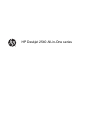 1
1
-
 2
2
-
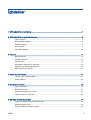 3
3
-
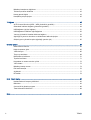 4
4
-
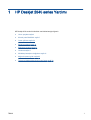 5
5
-
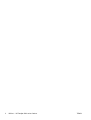 6
6
-
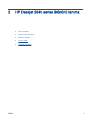 7
7
-
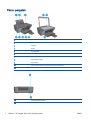 8
8
-
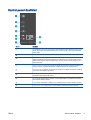 9
9
-
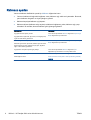 10
10
-
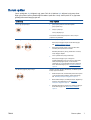 11
11
-
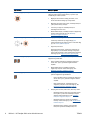 12
12
-
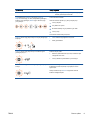 13
13
-
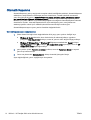 14
14
-
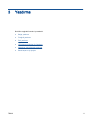 15
15
-
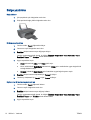 16
16
-
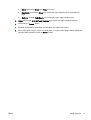 17
17
-
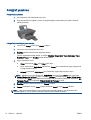 18
18
-
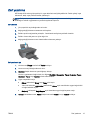 19
19
-
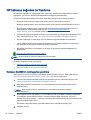 20
20
-
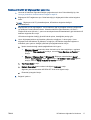 21
21
-
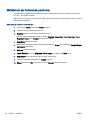 22
22
-
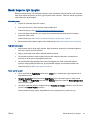 23
23
-
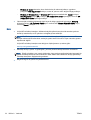 24
24
-
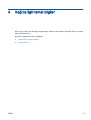 25
25
-
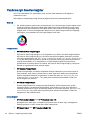 26
26
-
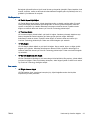 27
27
-
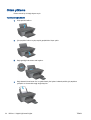 28
28
-
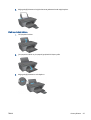 29
29
-
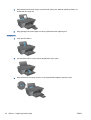 30
30
-
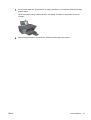 31
31
-
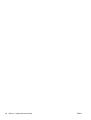 32
32
-
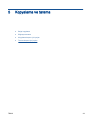 33
33
-
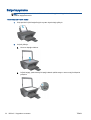 34
34
-
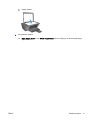 35
35
-
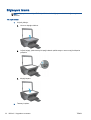 36
36
-
 37
37
-
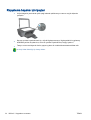 38
38
-
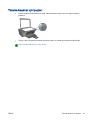 39
39
-
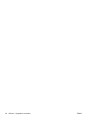 40
40
-
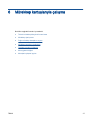 41
41
-
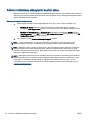 42
42
-
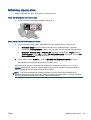 43
43
-
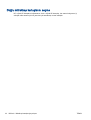 44
44
-
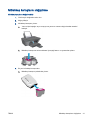 45
45
-
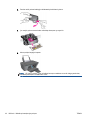 46
46
-
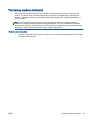 47
47
-
 48
48
-
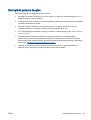 49
49
-
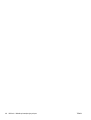 50
50
-
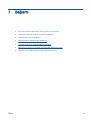 51
51
-
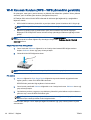 52
52
-
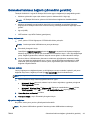 53
53
-
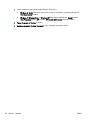 54
54
-
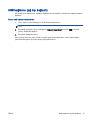 55
55
-
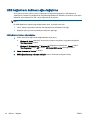 56
56
-
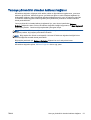 57
57
-
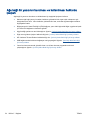 58
58
-
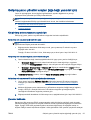 59
59
-
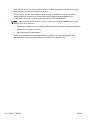 60
60
-
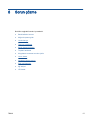 61
61
-
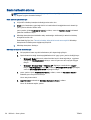 62
62
-
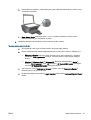 63
63
-
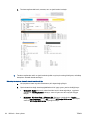 64
64
-
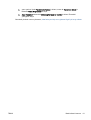 65
65
-
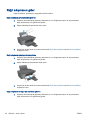 66
66
-
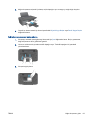 67
67
-
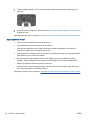 68
68
-
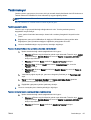 69
69
-
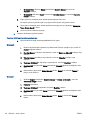 70
70
-
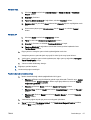 71
71
-
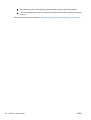 72
72
-
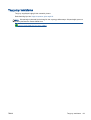 73
73
-
 74
74
-
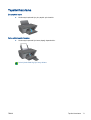 75
75
-
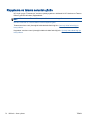 76
76
-
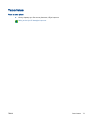 77
77
-
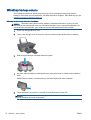 78
78
-
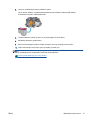 79
79
-
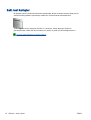 80
80
-
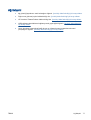 81
81
-
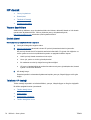 82
82
-
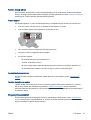 83
83
-
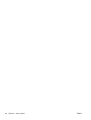 84
84
-
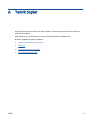 85
85
-
 86
86
-
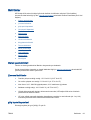 87
87
-
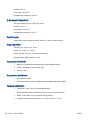 88
88
-
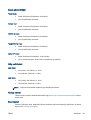 89
89
-
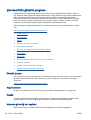 90
90
-
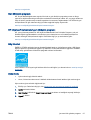 91
91
-
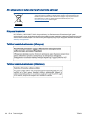 92
92
-
 93
93
-
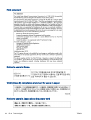 94
94
-
 95
95
-
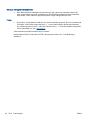 96
96
-
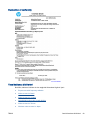 97
97
-
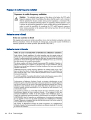 98
98
-
 99
99
-
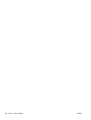 100
100
-
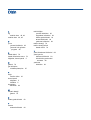 101
101
-
 102
102
HP Deskjet 2540 All-in-One Printer series Kullanici rehberi
- Tip
- Kullanici rehberi
- Bu kılavuz aynı zamanda aşağıdakiler için de uygundur:
İlgili makaleler
-
HP Deskjet Ink Advantage 1010 Printer series Kullanici rehberi
-
HP Deskjet Ink Advantage 4510 e-All-in-One Printer series Kullanici rehberi
-
HP Deskjet Ink Advantage 3540 e-All-in-One Printer series Kullanici rehberi
-
HP DeskJet Ink Advantage 3630 All-in-One Printer series Kullanici rehberi
-
HP DeskJet Ink Advantage 3630 All-in-One Printer series Kullanici rehberi
-
HP DeskJet 3700 All-in-One Printer series Kullanici rehberi
-
HP Deskjet Ink Advantage 4640 e-All-in-One Printer series Kullanici rehberi
-
HP DeskJet Ink Advantage 2600 All-in-One Printer series Kullanici rehberi
-
HP DeskJet Ink Advantage 5640 All-in-One Printer series Kullanici rehberi
-
HP Deskjet Ink Advantage 1510 All-in-One Printer series Kullanici rehberi